Você já tentou enviar aquele vídeo perfeito só para receber o temido erro de "arquivo muito grande"? Você não está sozinho. Compartilhar apresentações, memórias ou vídeos de marketing por e-mail pode ser frustrante quando você atinge aquelas limitações de tamanho incômodas.
Felizmente, aprender como enviar arquivos de vídeo grandes por e-mail não precisa ser complicado. Neste guia, vamos explorar cinco métodos comprovados para compartilhar seus vídeos facilmente, desde técnicas simples de compressão até soluções baseadas na nuvem que mantêm a qualidade. Primeiro, vamos aprender por que enviar vídeos por e-mail é essencial.
Neste artigo
- Por Que Enviar Vídeos Por E-mail
- Limitação Comum de Tamanho de Arquivo em E-mails
- Como Enviar Vídeos Grandes Convertendo o Formato do Arquivo
- Como Enviar Vídeos Grandes com Qualidade Sem Perdas através de Compressão
- Como Enviar Vídeos Grandes com um Link na Nuvem
- Como Enviar um Vídeo Grande com um Link do YouTube
- Como Enviar Vídeos Grandes com Arquivos ZIP
- Conclusão
- Perguntas Frequentes
Parte 1. Por Que Enviar Vídeos por E-mail
Aprender como enviar vídeos grandes por e-mail é tão essencial quanto entender por que enviamos vídeos por e-mail. O vídeo por e-mail pode transformar sua estratégia de comunicação, tornando suas mensagens mais memoráveis e eficazes do que apenas texto simples. Veja por que você deve considerar enviar vídeos por e-mail.
Crie uma Conexão Pessoal
Quando você envia um vídeo, os destinatários podem ver seu rosto e ouvir sua voz, fazendo com que se sintam como se estivessem conversando com você, e não apenas lendo mais um e-mail na caixa de entrada.
Economize Tempo
Em vez de digitar explicações longas, você pode rapidamente se gravar explicando conceitos complexos, o que economiza tempo e garante que suas mensagens sejam compreendidas exatamente como pretendido.
Destaque-se em Caixas de Entrada Lotadas
Com centenas de e-mails chegando diariamente nas caixas de entrada das pessoas, uma miniatura de vídeo faz com que sua mensagem seja instantaneamente mais chamativa e memorável do que os e-mails apenas de texto dos seus concorrentes.
Aumente as Taxas de Conversão
Vídeos em e-mails comprovadamente aumentam as taxas de cliques e as taxas de conversão significativamente, pois constroem confiança e criam uma chamada para ação mais forte.
Simplifique Informações Complexas
Alguns tópicos são simplesmente difíceis de explicar por escrito. Os vídeos permitem demonstrar produtos, mostrar processos ou explicar ideias complicadas de forma visual, tornando-as muito mais fáceis de entender.
Parte 2. Limite Comum de Tamanho de Arquivo de E-mail
Quando se busca como enviar arquivos de vídeo grandes por e-mail, tudo se torna mais fácil quando se conhece o limite de tamanho dos serviços de e-mail mais usados, como Gmail, Outlook e outros. Aqui está uma rápida visão dos limites:
|
Serviço de E-mail |
Limite de Anexo |
|
Gmail |
25MB |
|
Outlook |
20MB |
|
Hotmail |
20MB |
|
iCloud Mail |
20MB |
|
Yahoo Mail |
25MB |
|
ProtonMail |
25MB |
|
AOL Mail |
25MB |
|
GMX |
50MB |
Se o seu vídeo exceder esses limites, você precisará usar um dos métodos que discutimos abaixo.
Compressor de Vídeo em Lote no Windows e Mac
Parte 3. Como Enviar Vídeos Grandes Convertendo o Formato do Arquivo
Uma das maneiras mais fáceis de aprender como enviar arquivos de vídeo grandes por e-mail é usar ferramentas confiáveis e fáceis de usar como o Wondershare UniConverter. Aqui está um guia passo a passo para usar Conversor de Vídeo do Wondershare UniConverter.
Passo 1
Na página inicial do UniConverter, clique em "Converter > Adicionar Arquivo" e faça upload do seu MP4.
![]()
Etapa 2
Depois que o vídeo for carregado, você pode escolher entre várias opções de conversão de vídeo. Você pode converter MP4 para MOV, MKV ou outros formatos e deixar seu vídeo em 720P em HD (1280*720).
![]()
Etapa 3
Você também pode adicionar legendas e uma faixa de áudio aos seus arquivos de vídeo. Clique no botão "Converter Tudo" no canto inferior esquerdo para salvar as alterações.
![]()
*Dica Profissional:
O Wondershare UniConverter permite que você converta arquivos de áudio e vídeo em lote simultaneamente, economizando seu tempo e aumentando a produtividade.
![]()
Parte 4. Como enviar vídeos grandes com qualidade sem perdas por compressão
Ao procurar como enviar um arquivo de vídeo grande por e-mail utilizando compressão e sem perder qualidade, o Wondershare UniConverter ajuda com sua interface fácil de usar compressão de vídeo recurso. Abaixo está um processo passo a passo para comprimir seu vídeo para que você possa compartilhá-lo facilmente por e-mail.
Passo 1
Abra o aplicativo, clique na opção "Compressor" na barra lateral esquerda da página inicial e adicione um ou mais arquivos para comprimir de uma só vez.
![]()
Etapa 2
Depois que o arquivo for carregado, clique em "Redimensionar" para comprimí-lo. Você tem duas opções: "Compressão por IA" e "Compressão Básica". Usando o controle deslizante, você pode comprimir de baixa para alta qualidade ou até mesmo mudar o formato, junto com o recurso de pré-visualização.
![]()
Etapa 3
Na "Compressão Básica", compacte o arquivo, altere manualmente o tamanho do arquivo e o formato. Você pode ver as mudanças clicando na opção "Prévia".
![]()
*Dica Profissional:
Ao usar um compressor, você pode personalizar taxa de quadros, resolução, codificador de áudio e mais.
![]()
Compressor de Vídeo em Lote no Windows e Mac
Parte 5. Como Enviar Vídeos Grandes com um Link na Nuvem
Ao aprender como enviar arquivos de vídeo grandes por e-mail com um link na nuvem, o guia passo a passo abaixo irá ajudá-lo.
Passo 1
Vá para o Google Drive e clique em "Novo"> "Upload de arquivo".
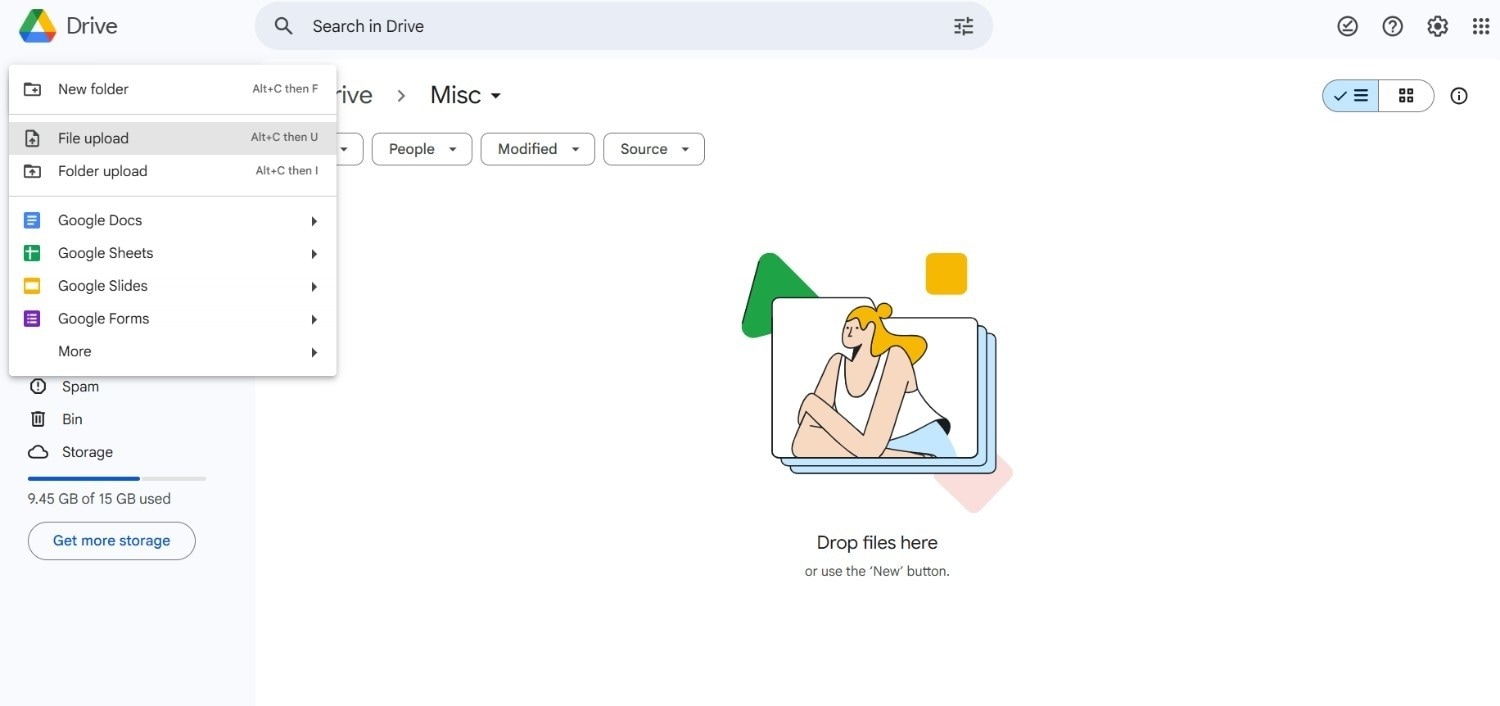
Etapa 2
Selecione seu vídeo e faça o upload. Após o upload, clique com o botão direito no arquivo e selecione "Copiar link".
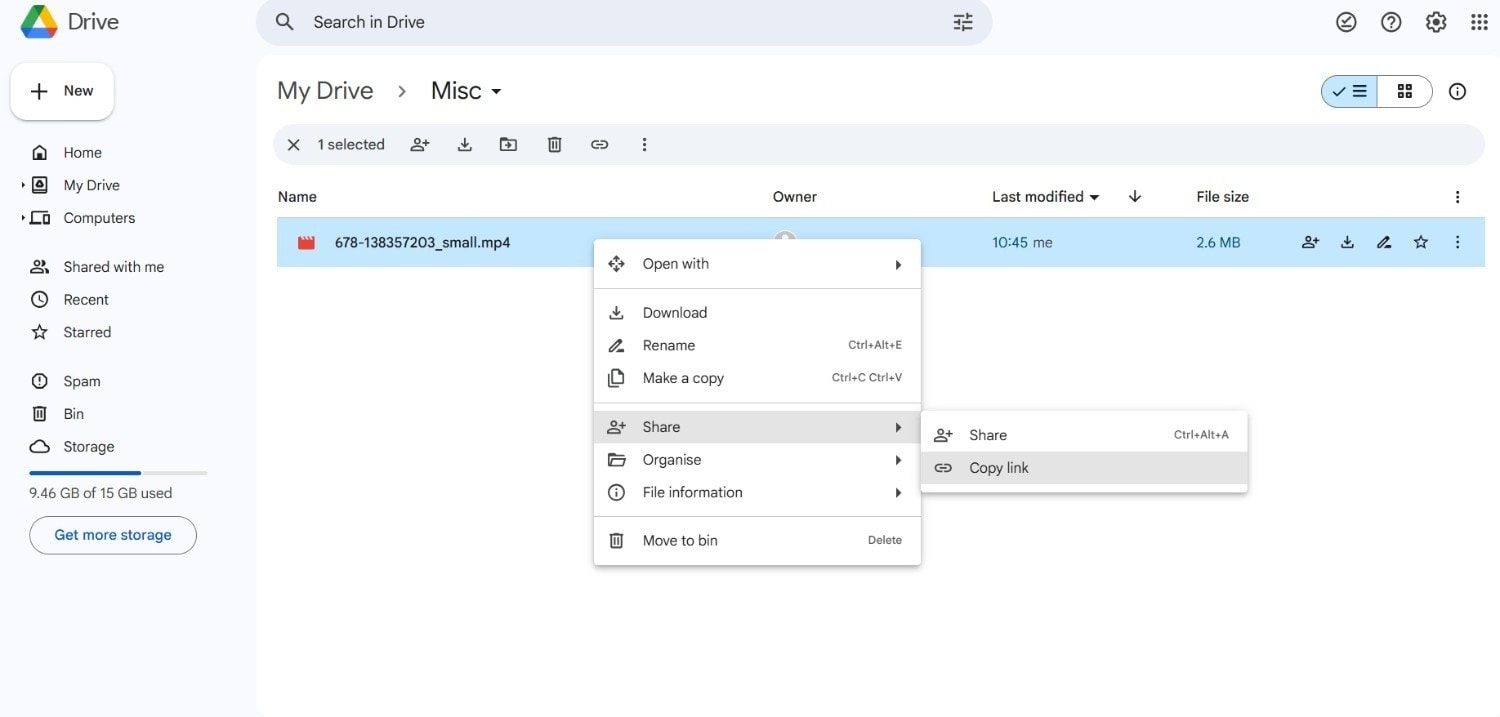
Etapa 3
Defina a permissão (por exemplo, "Qualquer pessoa com o link pode visualizar").
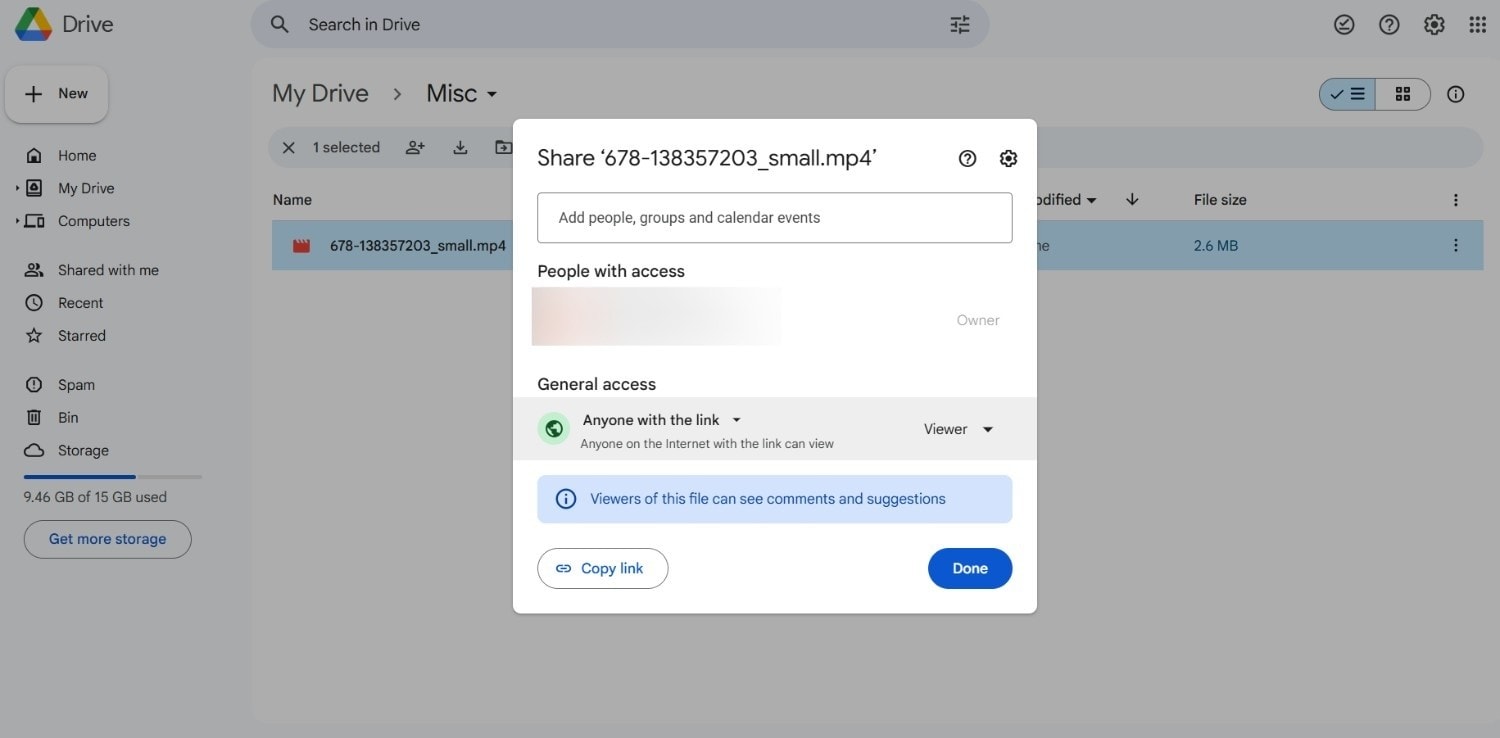
Etapa 4
Copie o link, cole no seu e-mail e envie. Se você esquecer de alterar a permissão de visualização antes de enviar, será solicitado que faça isso.
Parte 6. Como enviar um vídeo grande com um link do YouTube
Você também quer saber como enviar um arquivo de vídeo grande por e-mail usando um link do YouTube? Seguir estes passos simples pode ser super prático.
Passo 1
Abra o YouTube, clique no ícone "+" e selecione "Enviar vídeo".
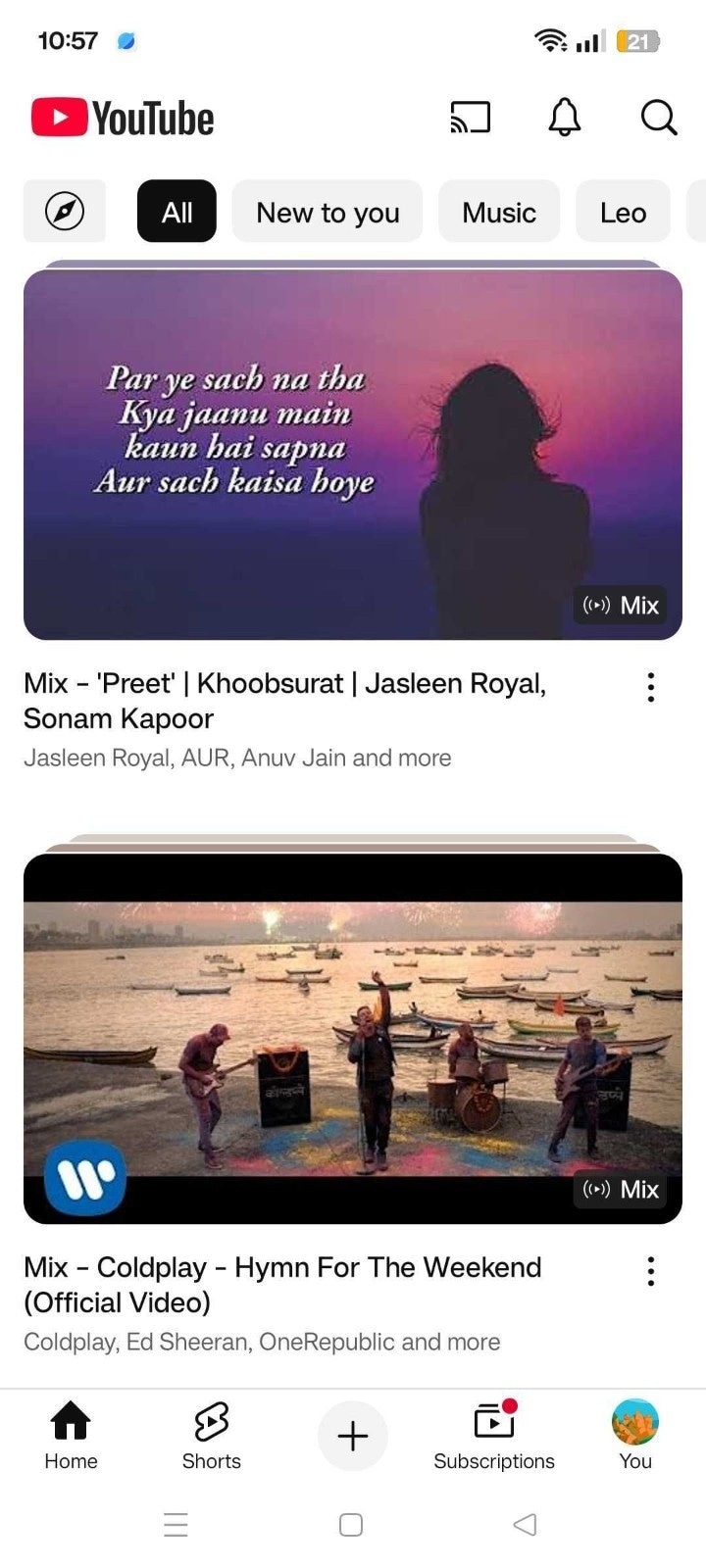
Etapa 2
Escolha o arquivo de vídeo e defina sua privacidade (Público, Não listado ou Privado). "Não listado" é melhor para compartilhar com pessoas selecionadas. Depois, conclua o upload e o processamento.
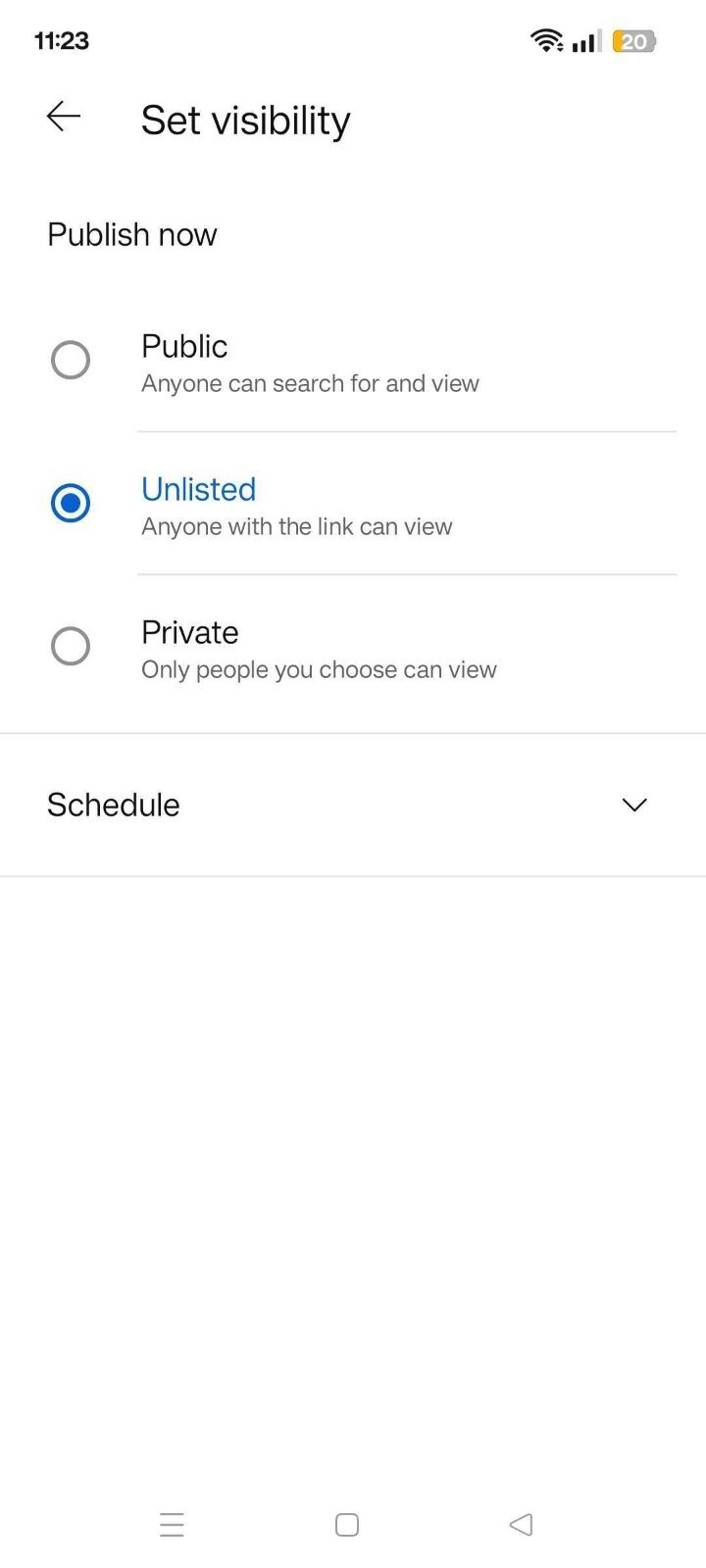
Etapa 3
Copie o link do vídeo, cole no seu e-mail e envie. O destinatário poderá assistir ao vídeo sem precisar baixar nada.
Parte 7. Como enviar vídeos grandes usando arquivos ZIP
Como enviar rapidamente arquivos de vídeo grandes por e-mail? Isso pode ser mais fácil com arquivos ZIP. Compactar pode reduzir o tamanho e agrupar vários vídeos juntos. Aqui está o passo a passo para Windows e Mac:
Passo 1
Localize seus arquivos de vídeo. Clique com o botão direito e selecione "Enviar para > Pasta compactada" (Windows) ou "Comprimir" (Mac).
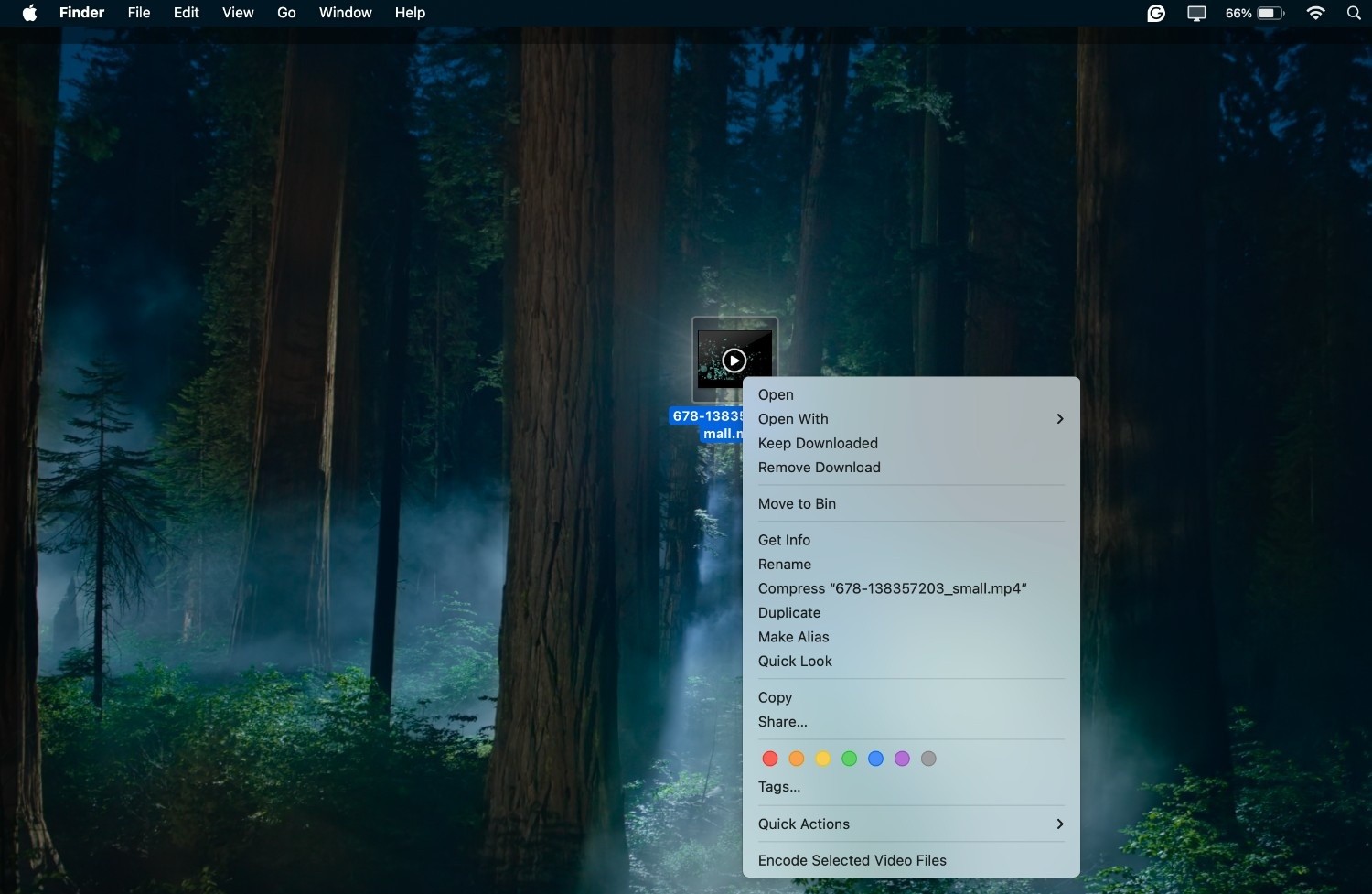
Etapa 2
Um arquivo .zip aparecerá. Anexe este arquivo .zip ao seu e-mail e compartilhe-o.
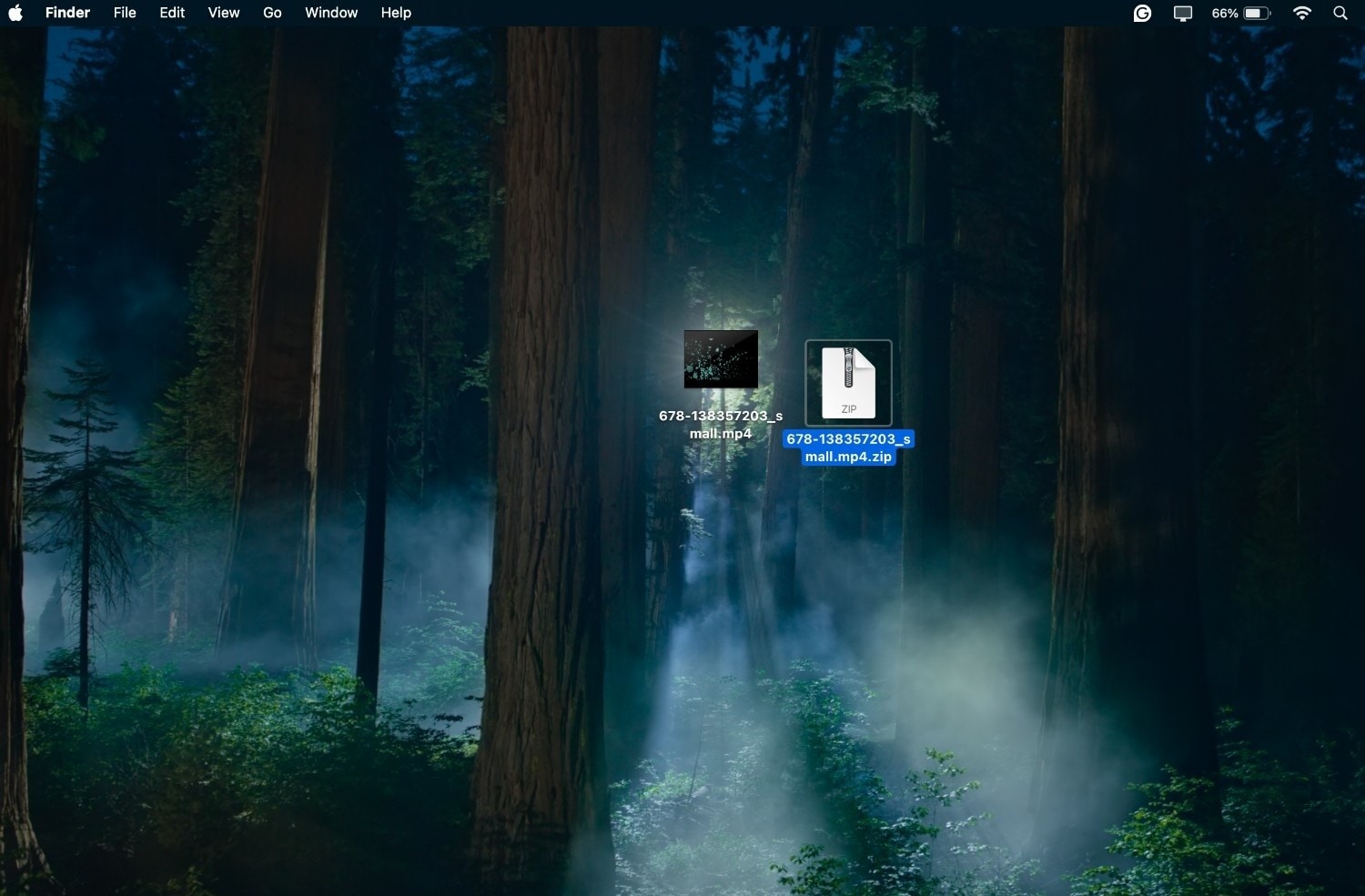
Parte 8. Conclusão
Agora você sabe exatamente como eu posso enviar um vídeo longo por e-mail, apesar daquelas limitações frustrantes de tamanho. Seja compactando, convertendo formatos, usando serviços em nuvem, fazendo upload para o YouTube ou simplesmente compactando seus arquivos, compartilhar vídeos nunca foi tão fácil.
Para a solução mais versátil, Wondershare UniConverter se destaca como sua ferramenta tudo-em-um. Ele oferece compressão de alta qualidade e conversão de formatos que mantém a integridade do seu vídeo. Experimente hoje mesmo e veja como enviar arquivos grandes por e-mail sem complicações e sem perder qualidade, independentemente das limitações do serviço de e-mail!
Compressor de Vídeo em Lote no Windows e Mac
Perguntas Frequentes
-
1. Qual é o melhor formato de vídeo para enviar arquivos grandes por e-mail?
MP4 com o codec H.264 é o melhor formato para enviar vídeos por e-mail. É uma boa escolha devido ao equilíbrio entre compressão e compatibilidade com diversas plataformas e dispositivos. Este formato oferece alta qualidade com tamanhos de arquivo relativamente pequenos. -
2. Como posso reduzir o tamanho de um vídeo para email?
Para reduzir o tamanho do seu vídeo, você pode usar a ferramenta Wondershare UniConverter. Seu recurso de compressão em lote de áudio/vídeo/imagem reduz o tamanho de vários arquivos de uma só vez sem perder qualidade. -
3. Comprimir um vídeo prejudica a qualidade?
Comprimir um vídeo pode reduzir a qualidade, mas usando a ferramenta certa como o UniConverter é possível diminuir o tamanho do arquivo mantendo a maioria dos detalhes. Após a compressão, ele também permite que você visualize o arquivo, possibilitando conferir a qualidade em primeira mão. -
4. O que afeta o tamanho de um arquivo de vídeo?
O tamanho do arquivo de vídeo depende da resolução, bitrate, duração, codec e qualidade do áudio. Resoluções e bitrate mais altos significam arquivos maiores, enquanto codecs eficientes como o H.264 mantêm o tamanho baixo sem grande perda de qualidade.

